
PHPエディタZimoでrar形式の圧縮ファイルをzip形式に変換する方法を紹介します。 RAR と ZIP はどちらも一般的な圧縮ファイル形式ですが、共有や使用を容易にするために、RAR ファイルを ZIP ファイルに変換する必要がある場合があります。以下では、この切り替えを行うための 2 つの簡単な方法を紹介します。
WinRAR 圧縮ツールを使用する場合は、圧縮パッケージを直接開き、WinRAR インターフェイスでツールをクリックして、圧縮ファイルの変換を選択できます。ファイル形式。
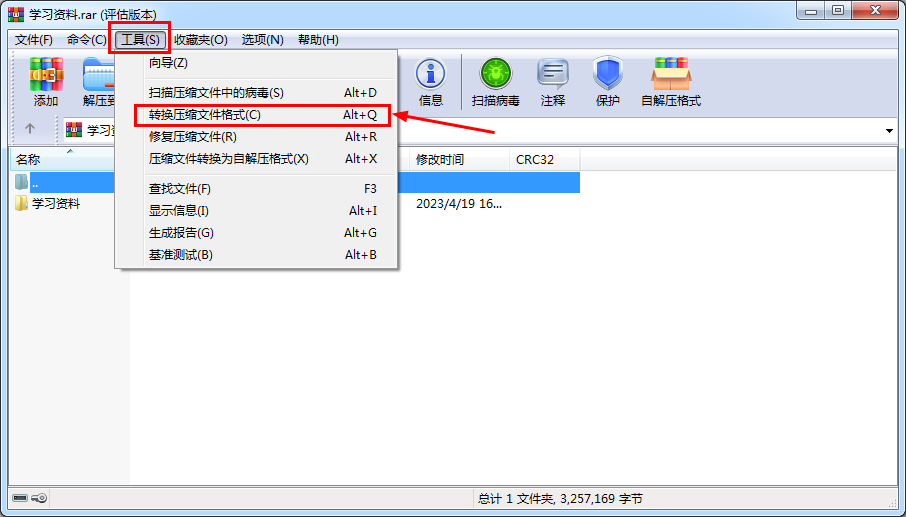
複数の rar 圧縮パッケージ ファイルの形式を変換する必要がある場合は、[追加] をクリックして複数の圧縮パッケージ ファイルを追加し、追加後 [OK] をクリックします。
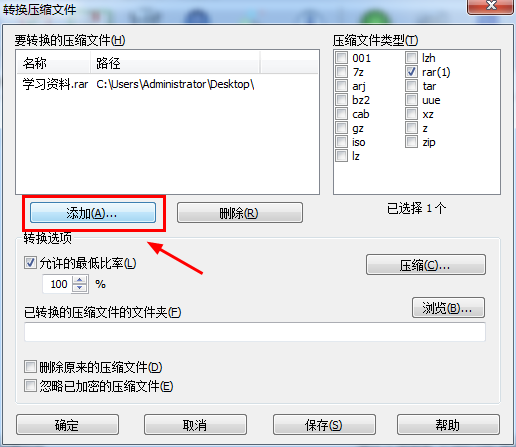
ページ上の [圧縮] をクリックし、ポップアップ インターフェイスで [zip] 圧縮形式を選択し、もう一度 [OK] をクリックして変換を開始します。 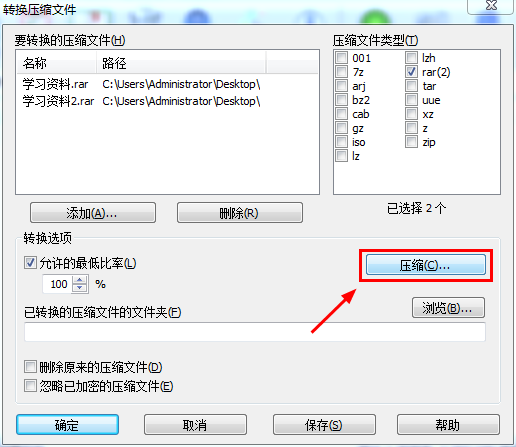
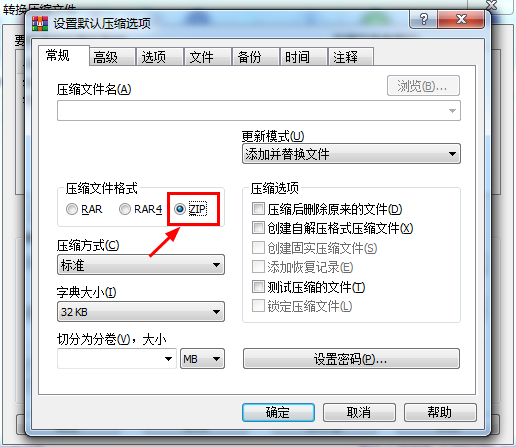
rar 圧縮パッケージまたは zip 圧縮パッケージを開くためのパスワードを忘れた場合、この 2 つのツールを使用すると簡単に解決できます。 Pepsi Niu rar パスワード回復ツールと Pepsi Niu zip パスワード回復ツール。業界トップ 1 の評判、強力でインテリジェントなアルゴリズムが時折起こるずさんな問題を解決します~
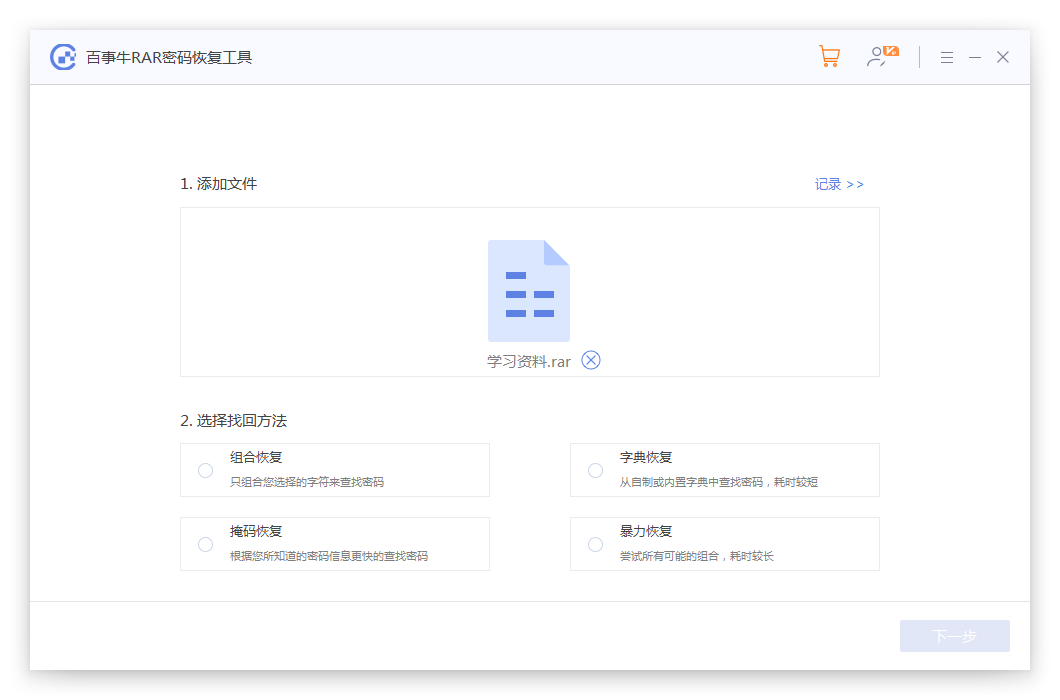
以上がrar形式の圧縮ファイルをzip形式に変換する方法の詳細内容です。詳細については、PHP 中国語 Web サイトの他の関連記事を参照してください。